本文最后更新于:2024年5月7日 下午
在Windows上面安装Visual Studio Code代码编辑器时,常常会因为安装的时候忘记勾选相关选项等原因,没有将“Open with Code”(右键快捷方式)添加到鼠标右键菜单里,所以需要手动将VSCode相关快捷打开添加至鼠标右键菜单之中。。
简介
- 我们经常需要在 Windows 用 VS Code 打开各各地方的文件夹、文件,但之前苦于不知道简便的方法直接打开 VS Code,需要
打开文件夹->复制路径

就很麻烦
- 事实上 VS Code 支持右键快捷菜单
- 可以在安装时选择配置
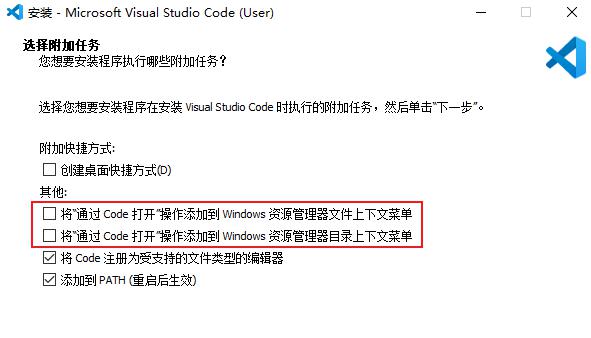
- 一旦安装时没有勾选,在Windows 下就需要修改注册表了
通过注册表添加右键 VS Code 快捷菜单
核心思路
- 进入注册表右键菜单配置项
- 手动加入 VS Code 项,配置名称
- 配置可执行程序路径
- 配置图标
操作流程
- win+r
键打开cmd命令,输入regedit`,打开注册表
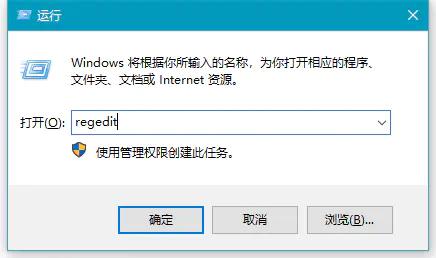
- 找到
HKEY_CLASSES_ROOT\Directory\shell目录
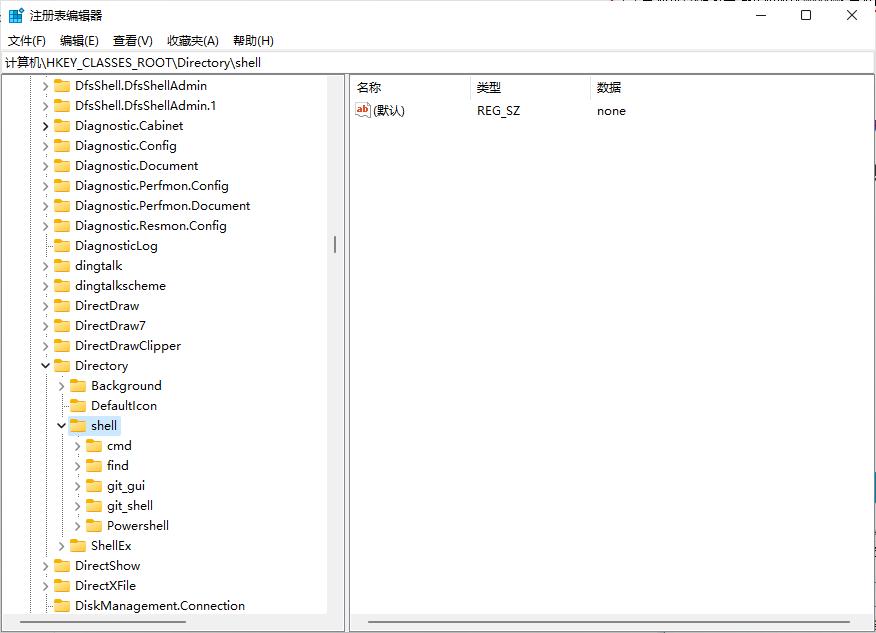
- 右击shell新建 vscode 目录

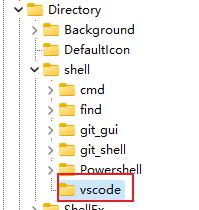
- 右击文件,点修改
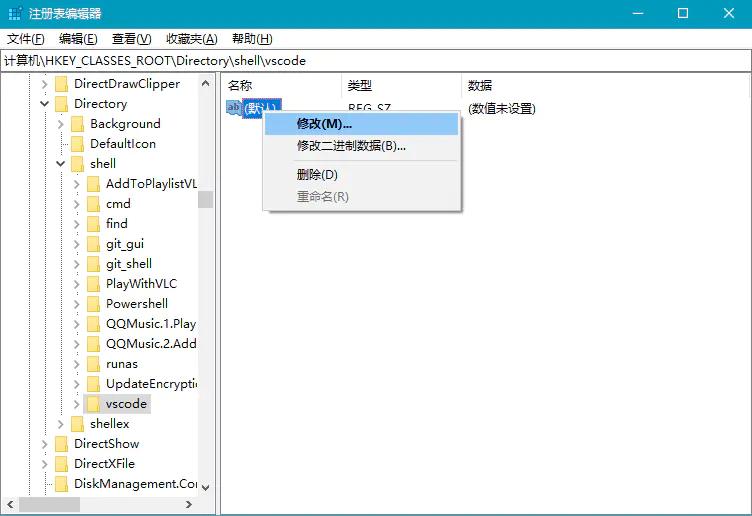
- 修改数值数据,这个填入的是右键显示的内容,可以自定义编辑:
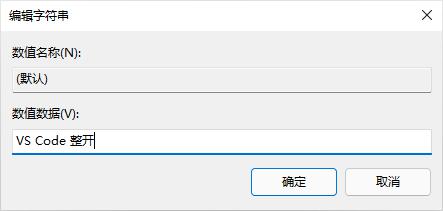
- 在 VS Code 目录下创建
command(目录必须命名为command)
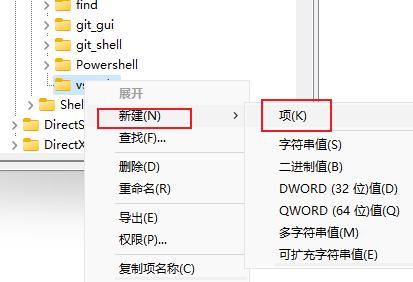
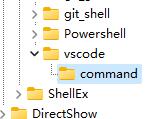
- 修改 command 的数值为 VS Code 可执行程序路径
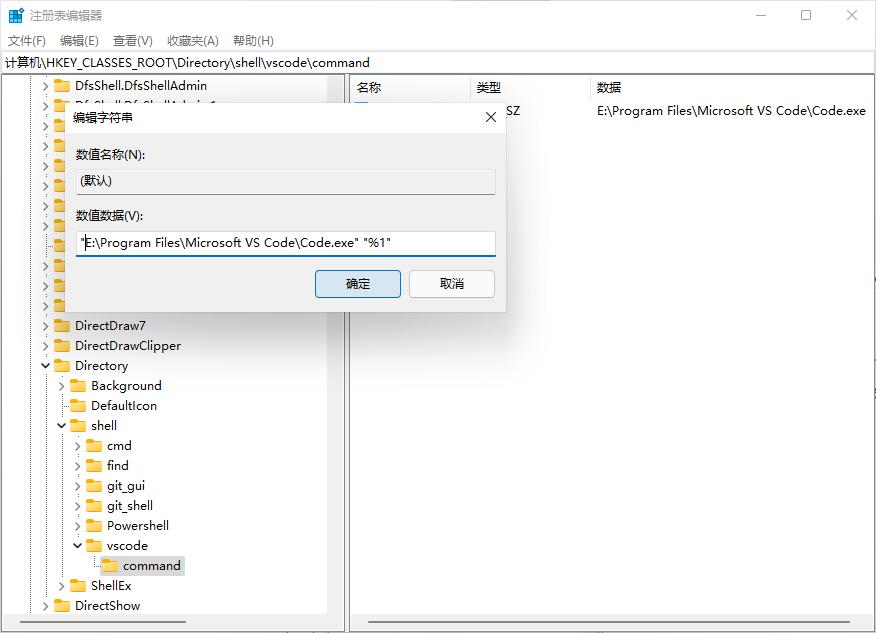
- 此时已经可以按照我们的需求使用了
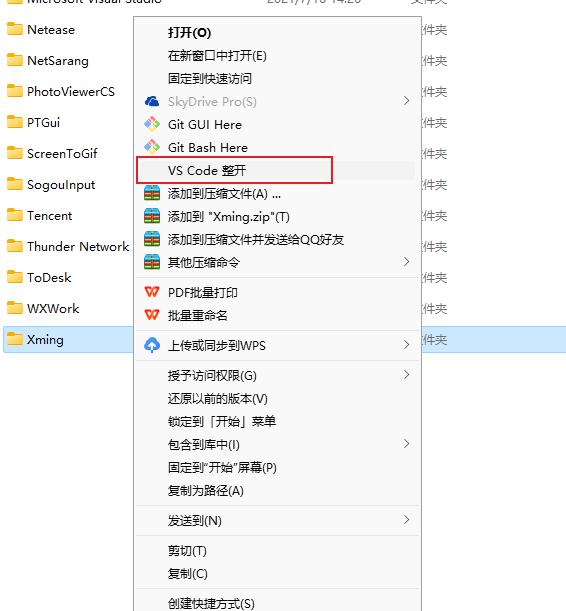
- 对于强迫症的同学可以继续添加图标
- 在 VS Code目录下新建
Icon文件
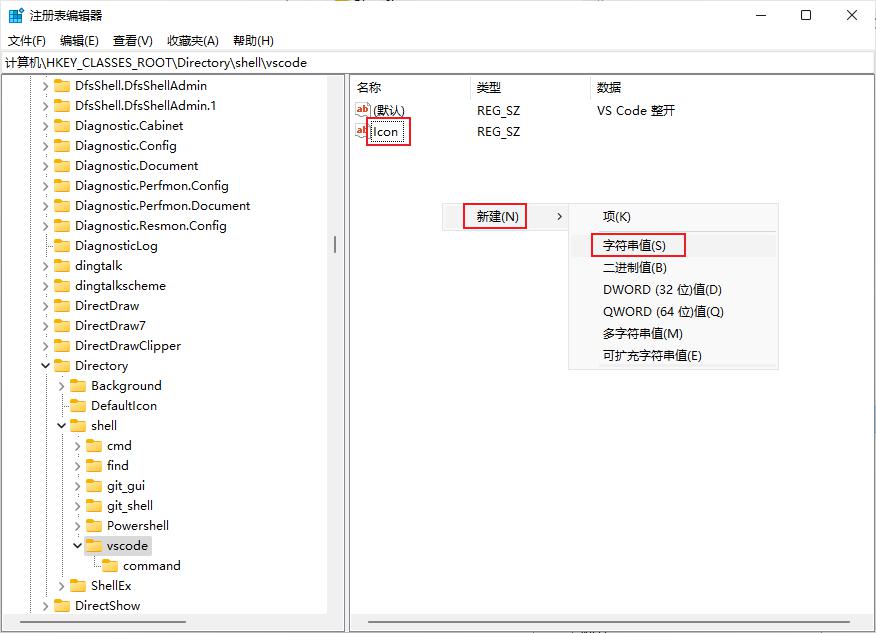
- 修改 Icon 数值数据为 VS Code 运行程序路径
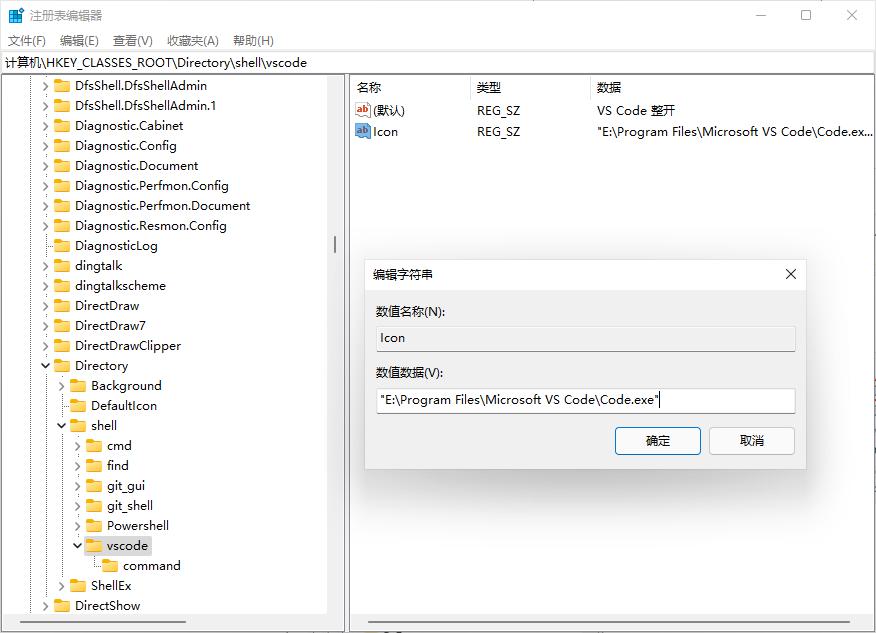
- 至此配置完成,可以右键文件夹用
VS Code 整开了
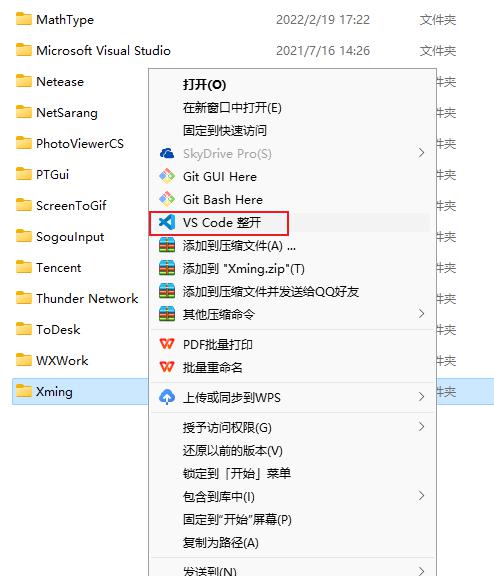
参考资料
文章链接:
https://www.zywvvd.com/notes/environment/vs-code/vs-code-rightopen/vscode-rightopen/
“觉得不错的话,给点打赏吧 ୧(๑•̀⌄•́๑)૭”

微信支付

支付宝支付
Windows 配置添加右键菜单 —— 在VSCode中打开
https://www.zywvvd.com/notes/environment/vs-code/vs-code-rightopen/vscode-rightopen/